WordPress カテゴリーの編集は大事
ブログを作成するアプリのWordPressでカテゴリーを追加するのは簡単です。
編集画面の右側にあるカテゴリー欄で簡単に作れます。
ところが、消去できなくて困ったことがありませんか。
実はこのカテゴリー欄は簡易的なもので、本来の編集をするには左側のカテゴリーから入らなくてはいけません。
カテゴリーは集客のためにも大事ですから、きちんと設定しなくてはいけません。
WordPress カテゴリーの編集は大事
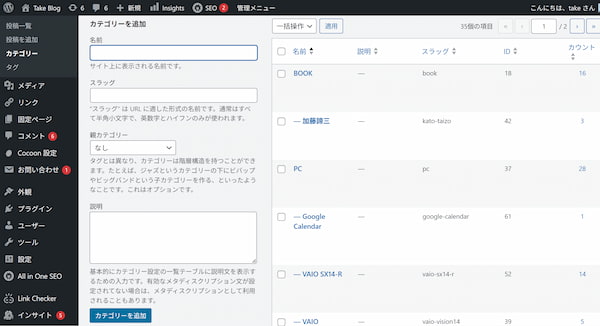
WordPress カテゴリー編集
カテゴリーをクリックすると次のことが出来ます。
- 編集と削除ができる
- スラッグを設定出来る
- 親子カテゴリーを作れる
これらの機能を使って整理をする必要があります
カテゴリーの編集が大事な理由
編集と削除が出来る
編集と削除はここでしか出来ません。
投稿欄の右側のカテゴリーでは新規にカテゴリーを追加するのと、既存のカテゴリーを選ぶことしか出来ません。
カテゴリーを削除、名前を変更、親カテゴリーの設定はここでしか出来ません。
スラッグを設定できる
スラッグとはURLに適した名前のことです。
どれぐらい重要か分かりませんが、日本語のままにしておかないほうが良さそうです。
親子カテゴリーを作れる
親カテゴリーが作れると、整理できてスッキリします。
WordPressの中の人のサイトでは、二段階までを推奨しているようです。
あまり階層が増えると却って混乱しますね。
後から記事のカテゴリーを変える場合
カテゴリーを編集しても、個々の記事ごとに修正が必要になる場合があります。
ちょっとしたコツがあります。
新しいカテゴリーに変える場合
投稿一覧から編集をクリックすると大変ですから、その下のクイック編集をクリックすると簡単に新しいカテゴリーを選べます。
未分類にカテゴリーを設定する場合
投稿一覧でタイトルの横にあるカテゴリー欄の未分類をクリックすると、未分類の記事の一覧が表示されます。
これでまとめてカテゴリーが設定できますね。
何事も最初が肝心
カテゴリーがちゃんとしていないと、ブログのテーマが曖昧になります。
後で修正するのは大変ですから、最初の設計が大事ですね。
Googleで検索すると記事のタイトルの後にカテゴリーが表示されています。
検索エンジンは拾っているはずですね。
これが未分類だと、どうかと思います。
まとめ
カテゴリーをいい加減にして、記事を書いていくと私のように大変なことになります。
ついつい億劫になっていまいますが、後から修正するのは大変なので最初からちゃんとしておきましょう。
WordPressのカテゴリー の作り方


コメント